PPT上怎么把插入的图片变透明?我们在电子数码产品中,常常会遇到一些问题,比如ppt怎么把背景图片变透明等问题,我们该怎么处理呢。下面这篇文章将为你提供一个解决思路,希望能帮你解决到相关问题。
PPT上怎么把插入的图片变透明
1打开ppt,点击插入-图片-本地图片
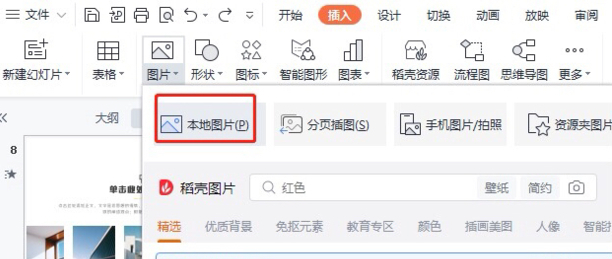
2打开需要的图片

3点击图片工具-扣除背景-设置透明色
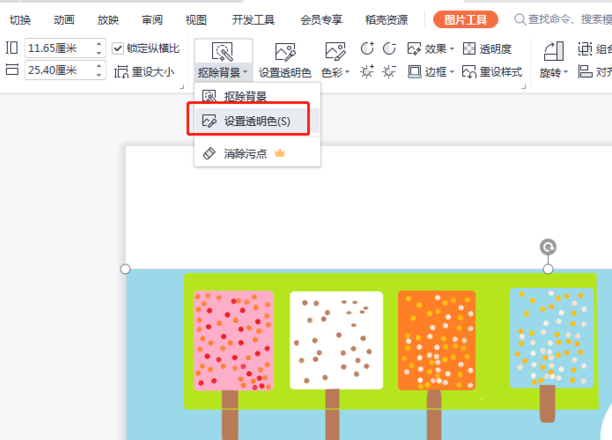
4鼠标指针变成铅笔,点击需要变透明的部分
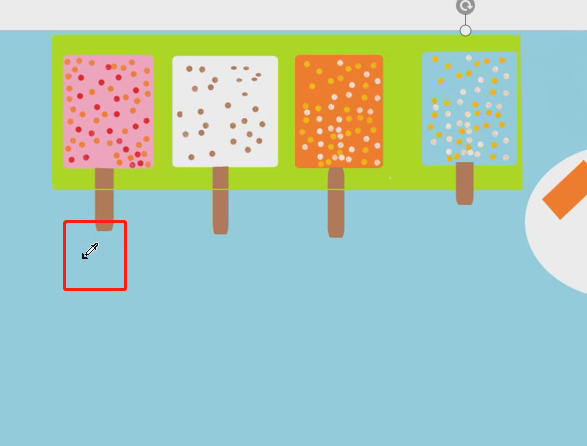
5如图所示,已经变透明了。
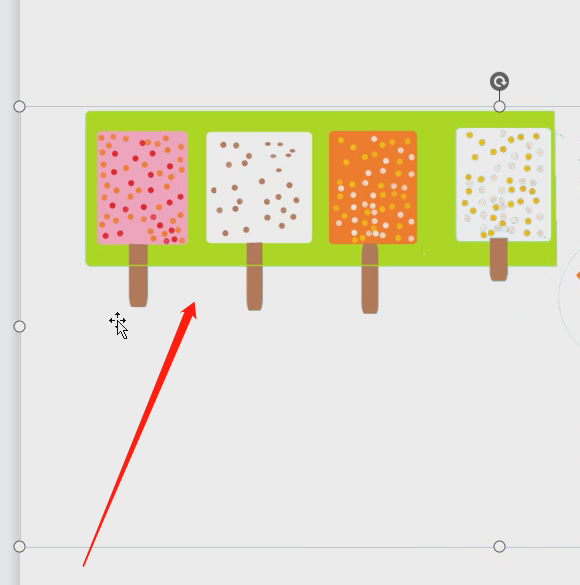
ppt怎么把背景图片变透明
第一:选中背景图片,点击上方工具栏的【图片工具】,选择【抠除背景】,选择【设置透明色】;

第二:可以看到,这个时候鼠标已经变成了一个吸管的形状,在图片点击想要去除的背景颜色,可以看到图片已经变成了透明色的背景,背景颜色被成功的去除了;
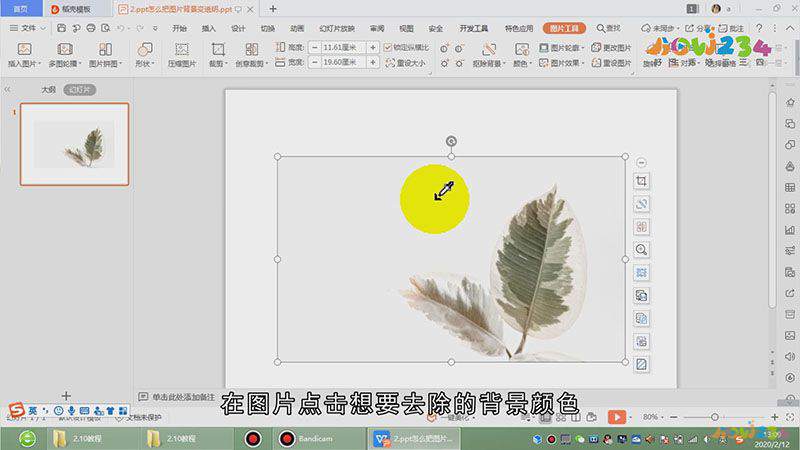
总结
本图文教程演示机型:联想拯救者y7000,适用系统:Windows 10,软件版本:WPS 2019;以上就是关于ppt怎么把背景图片变透明的全部内容,希望本文的介绍能帮你解决到相关问题,如还需了解其他信息,请关注本站其他相关信息。
